用騰訊雲Matomo鏡像輕量搭建網站流量統計系統圖文教程
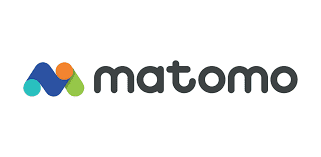
背景概述
現在建設越來越方便了,比如騰訊雲的輕量應用伺服器可以很快實現一個WordPress博客站點的搭建,搭建過程清晰明了,省時省力。但當搭建好博客後,想要對站點訪問數據進行統計和觀察又成為了一個問題。市面上很多相關軟體,但不是功能支持不好就安全性不佳,要麼就是要收費。
最近騰訊雲輕量應用伺服器推出了Matomo鏡像,可以直接通過簡單的初始化設置,就很好地實現對站點統計功能的支持,而且用起來很流暢。
什麼是Matomo?Matomo是一款開源的網站數據統計軟體,可以用於跟蹤、分析您的網站的流量,同時充分保障數據安全性、隱私性。它的界面功能友好易懂,使用門檻低、開源社區力量強大、版本迭代給力(2022年3月-2022年5月間更新5個版本)。不用為繁瑣的包依賴安裝和配置感到頭疼,也不用糾結於對PHP,Nginx,MariaDB和Matomo之間各種兼容和版本適配。
接下來介紹通過騰訊雲lighthouse輕鬆開啟Matomo鏡像的問題操作教程。
什麼?還沒有騰訊雲伺服器,點擊下面進行購買。
【騰訊雲】618採購季來襲!爆款雲伺服器18元起,參與活動享多重好禮
創建一台Matomo輕量應用伺服器
打開輕量應用伺服器,進入控制台,新購實例可以看到Matomo鏡像。
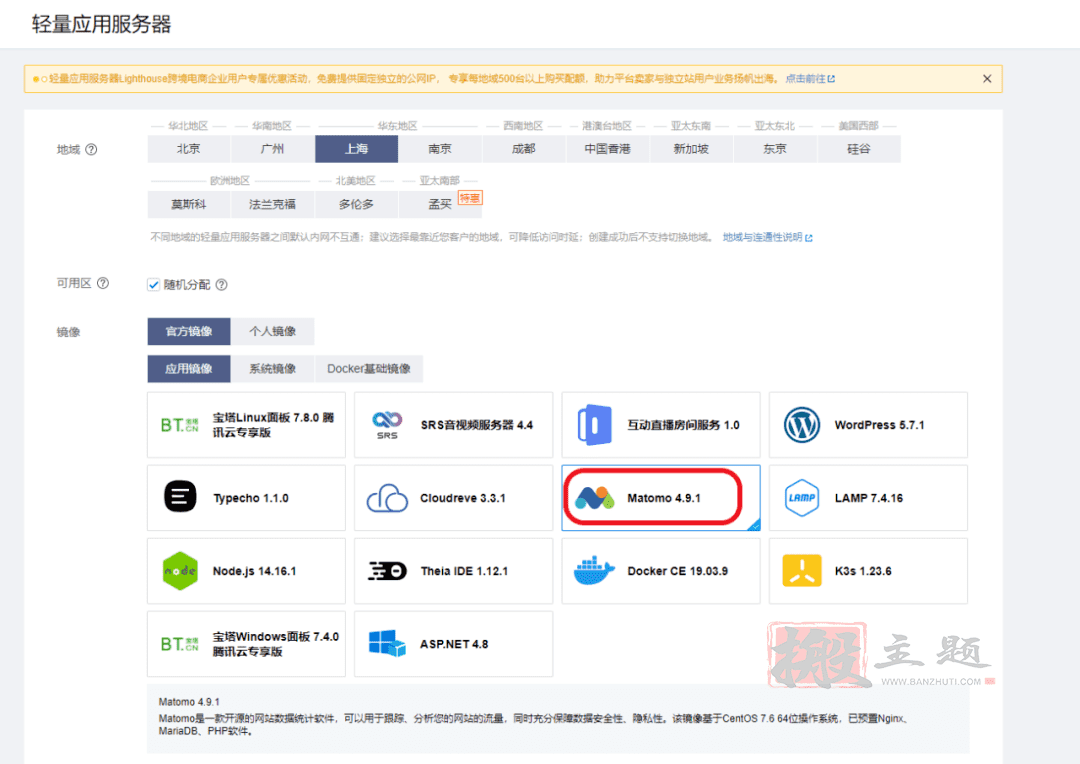
選擇Matomo鏡像創建輕量應用伺服器。創建好以後,打開控制台實例下的「應用管理」標籤,可以看到當前鏡像的Matomo鏡像版本為4.9.1,並且鏡像內預置了Nginx 1.20.2,PHP 7.4.29和MariaDB 10.5.15相關版本的依賴。
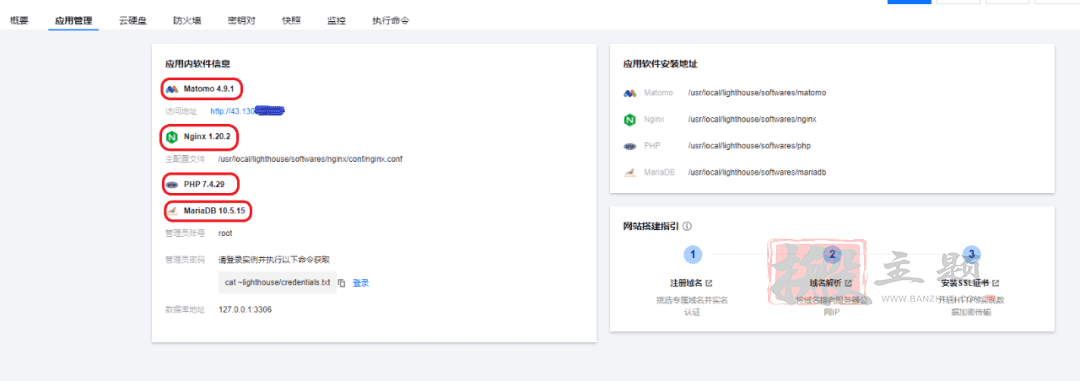
另外還有Matomo初始化的訪問地址和,MariaDB的初始密碼的獲取方式和各軟體的安裝地址。
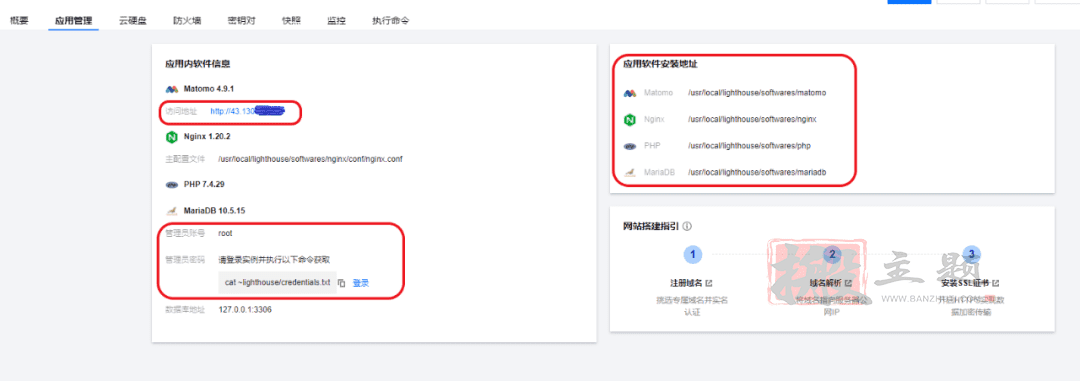
Matomo初始化設置
創建好Matomo實例,對它的功能有一定了解後。我們開始Matomo的初始化設置和使用。 繼續停留在上述控制台實例下的「應用管理」標籤,點擊「訪問地址」瀏覽器打開Matomo的服務頁面,可以看到Welcome頁面。
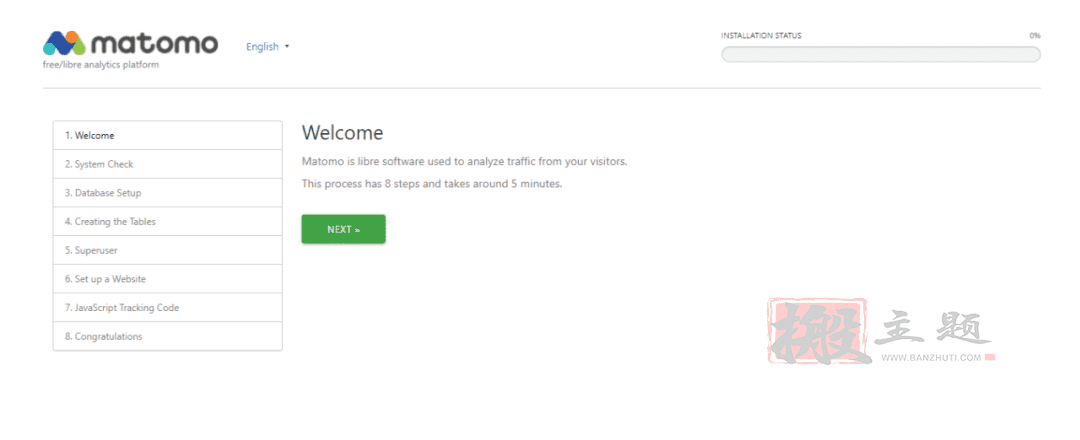
點擊Next,出現Matomo環境檢查界面。
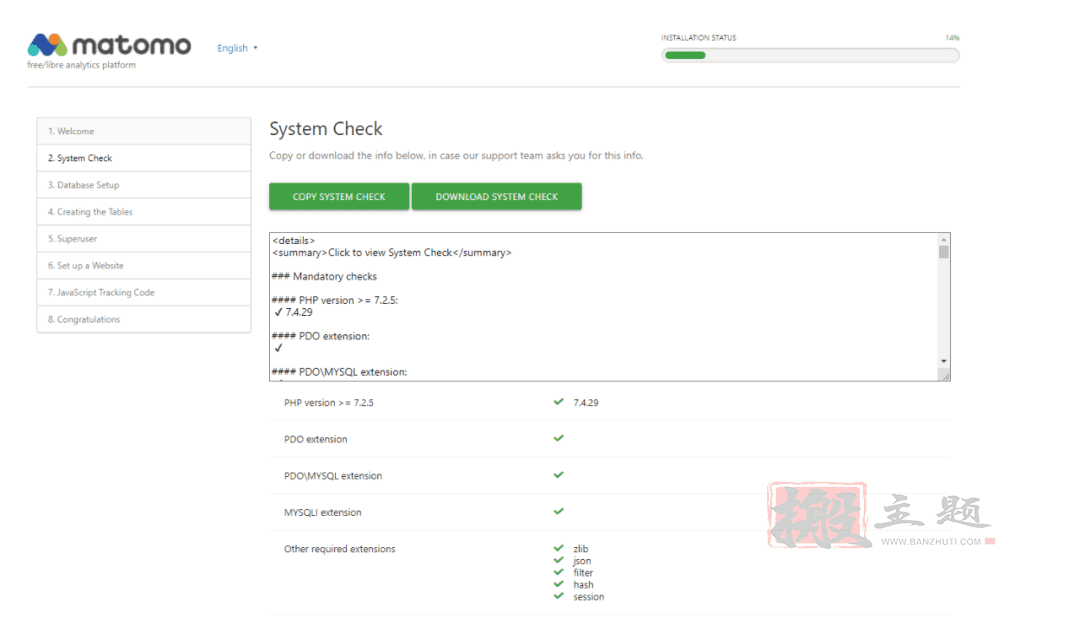
下拉繼續點擊Next(這裡可先忽略SSL可選項提示,後面安全考慮可以有需要去配置完善。忽略fpm-fcgi和nginx/1.20.2推薦項,如果有其他檢查項沒通過的話需要自己排查)。出現資料庫初始化設置頁面。
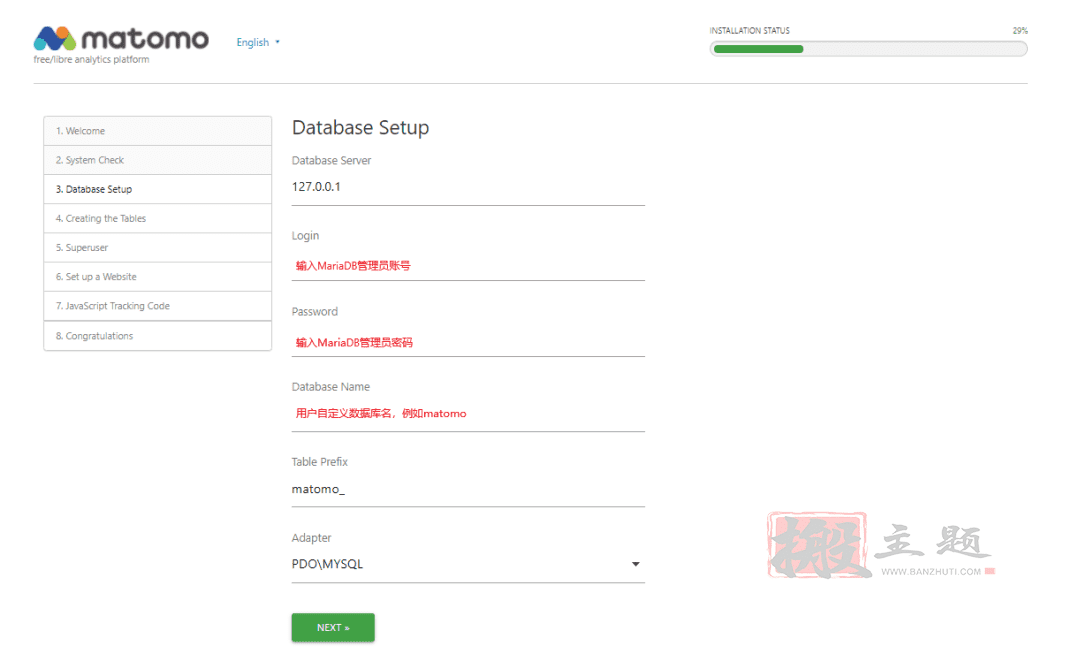
按照圖中提示信息進行輸入,其中MariaDB用戶名和密碼獲取方式已在創建Matomo實例時介紹。繼續點擊Next,看到資料庫和表已經創建成功。
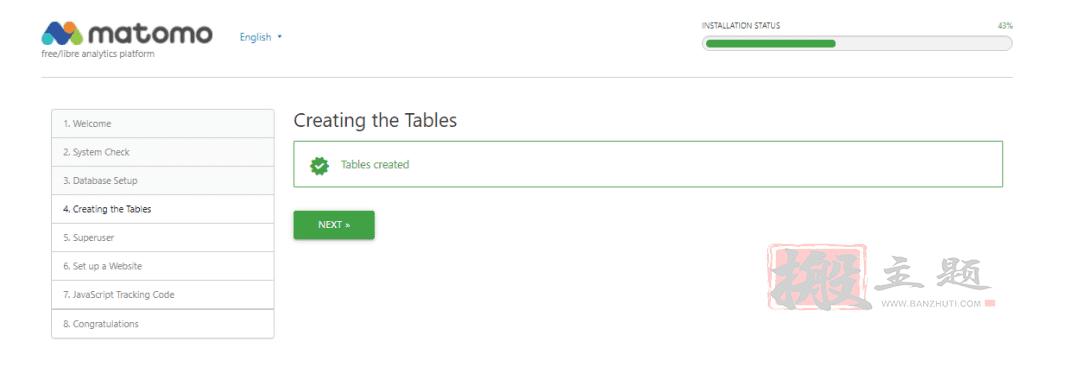
繼續點擊Next,看到超級用戶名密碼設置,
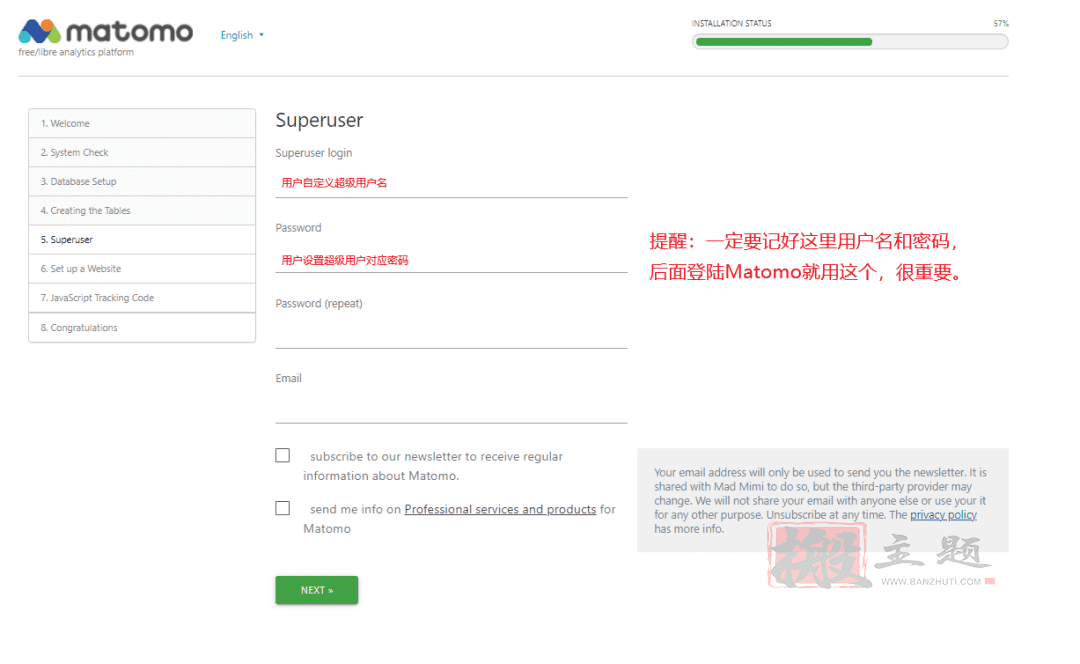
填好圖中信息以後,點擊Next,看到要追蹤網站信息設置界面(圖中填入為示例)
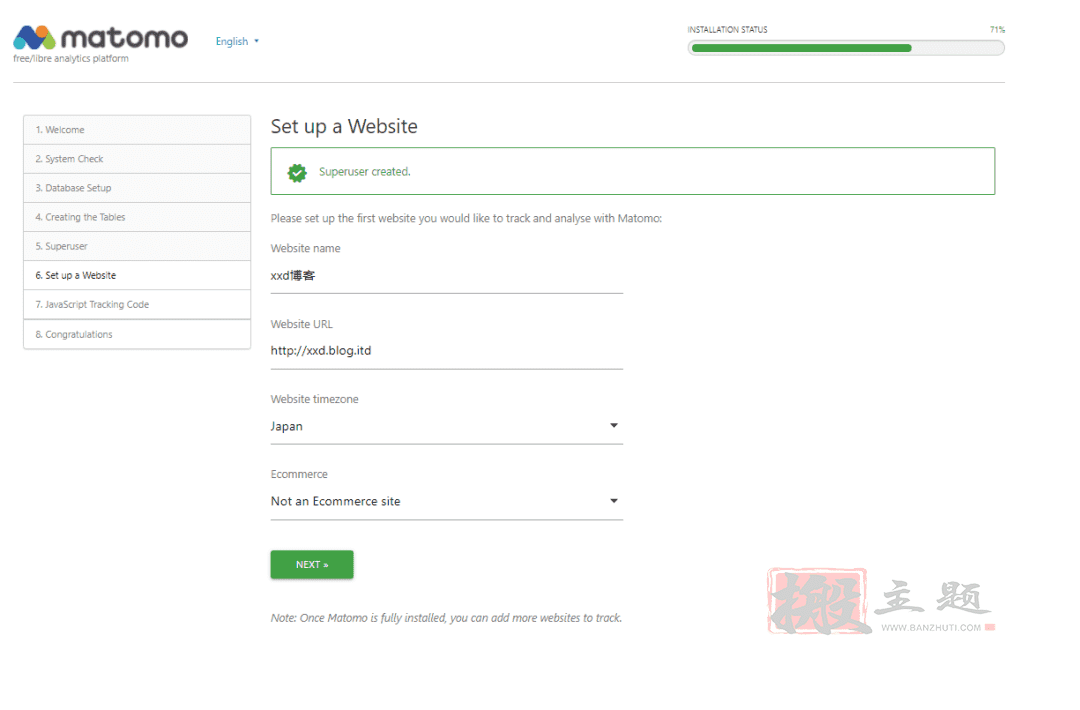
點擊Next,看到已經生成用來站點統計的tracking code。
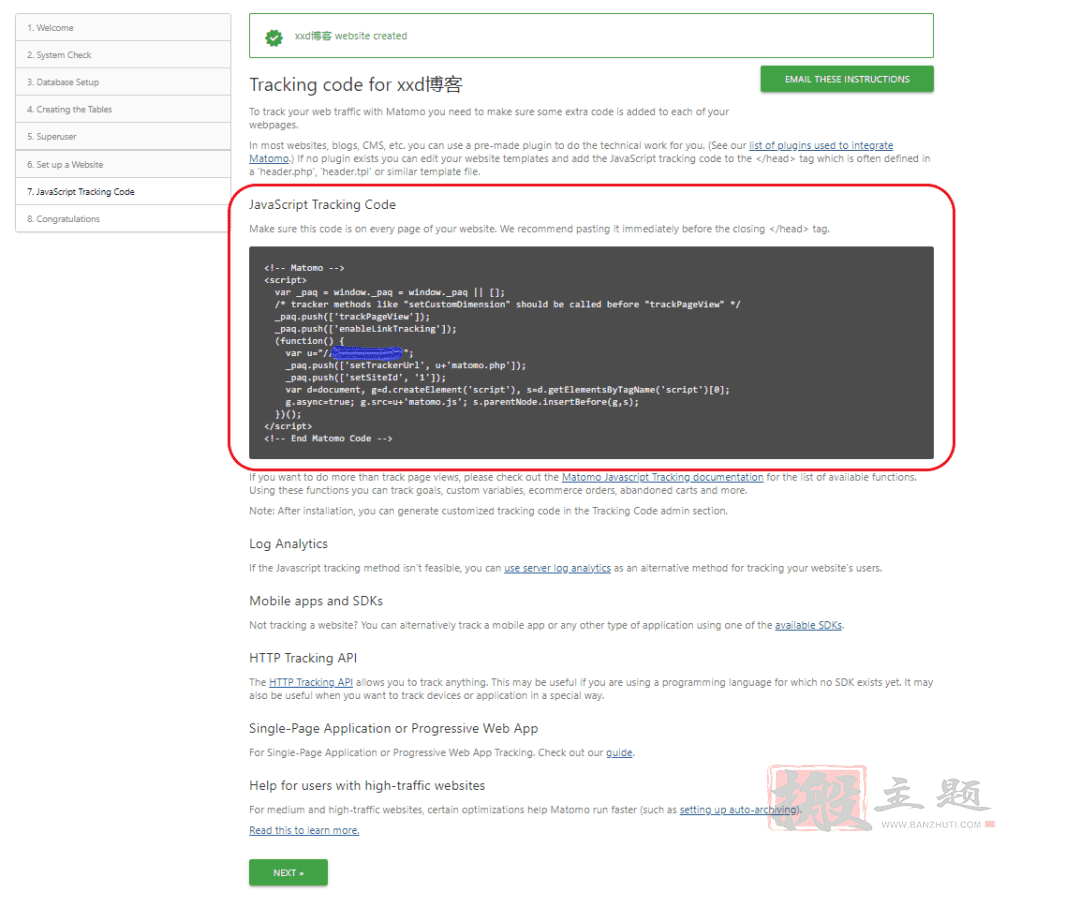
繼續點擊Next,看到Congratulations頁面,繼續點擊Next。彈出登錄頁面。
Matomo進行站點統計
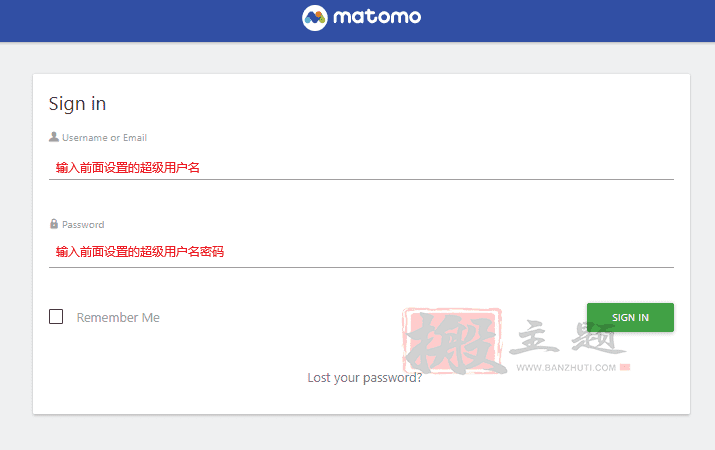
按提示輸入登錄用戶名和密碼點擊SIGN IN登錄。登錄後可以看到系統標籤和Dashboard下醒目的tracking code。
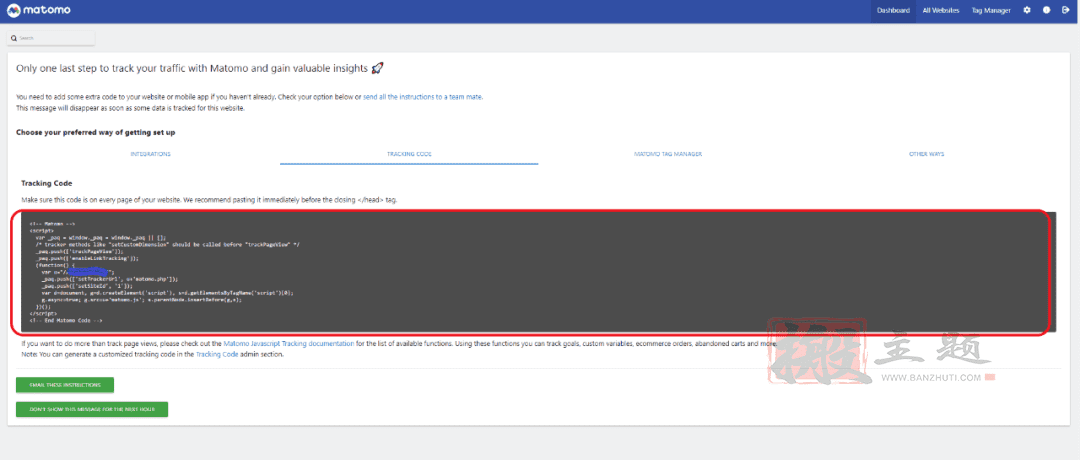
複製紅框內所有代碼到你博客的相關板塊。如果以Lighthouse的Wordpress鏡像服務為例,就是打開管理系統,進入「外觀"下的「主題編輯器」,選擇header.php,將紅框內複製的tracking code複製到</header>前位置,點擊左下角的「更新文件」生效即可。
什麼?還沒有騰訊雲伺服器,點擊下面進行購買。
【騰訊雲】618採購季來襲!爆款雲伺服器18元起,參與活動享多重好禮
(註:有時點擊更新文件可能因版本問題報錯不生效,這時建議找到博客服務/usr/local/lighthouse/softwares/wordpress/wp-content/themes/下相關header.php直接進行修改。)
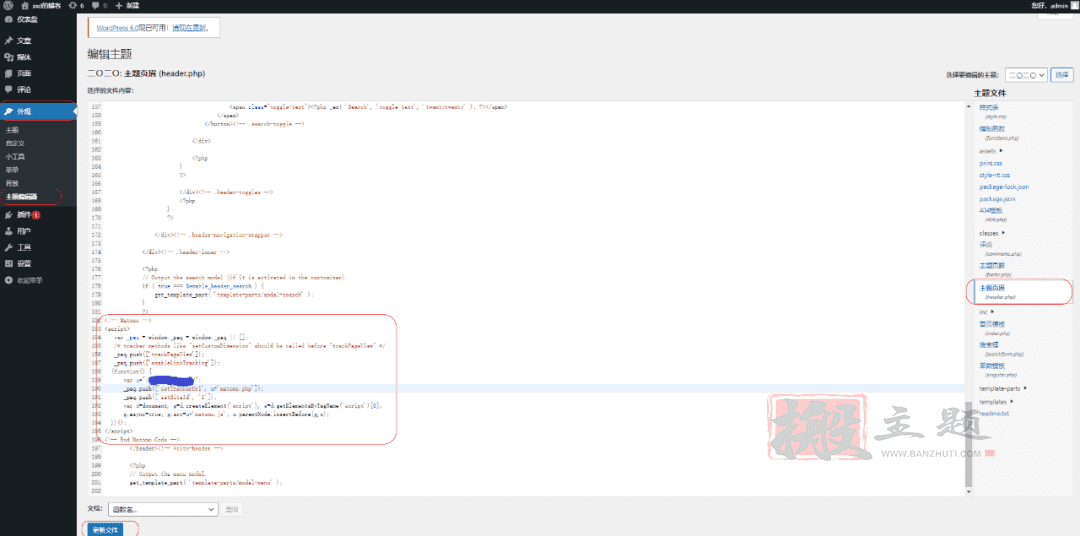
點擊訪問自己博客網站,Matomo就可以統計到訪問信息了。
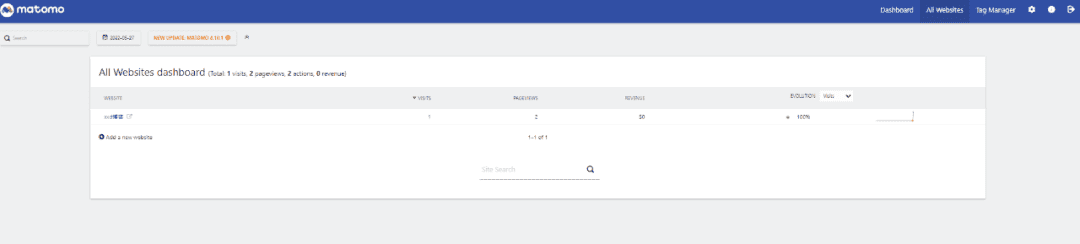
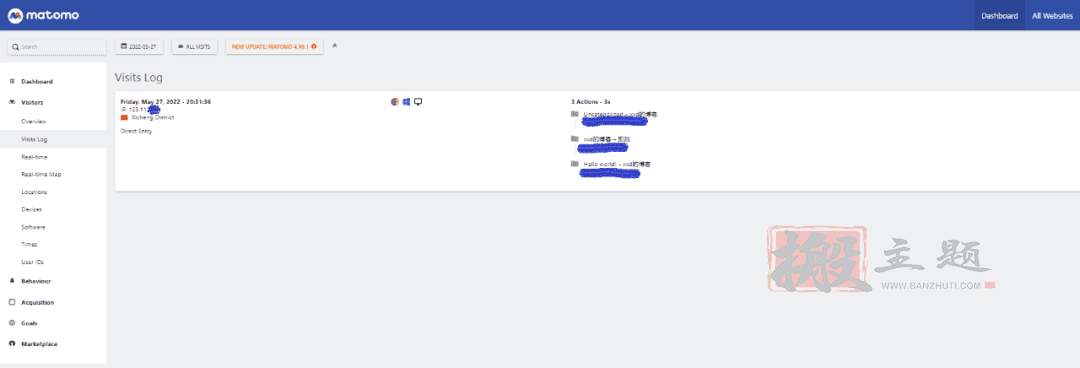
如圖,Matomo訪問客戶端訪問時間、地點、訪問頁面記錄、終端操作系統和瀏覽器等信息都可以被統計記錄。
如果想要增加新的站點,點擊All Websites
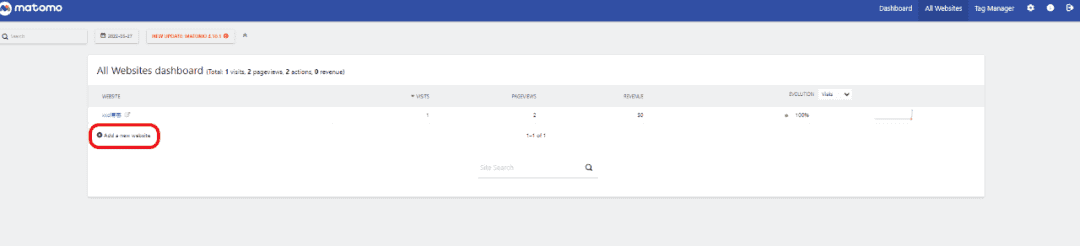
接著點擊紅框「Add a new website」。進行站點添加。
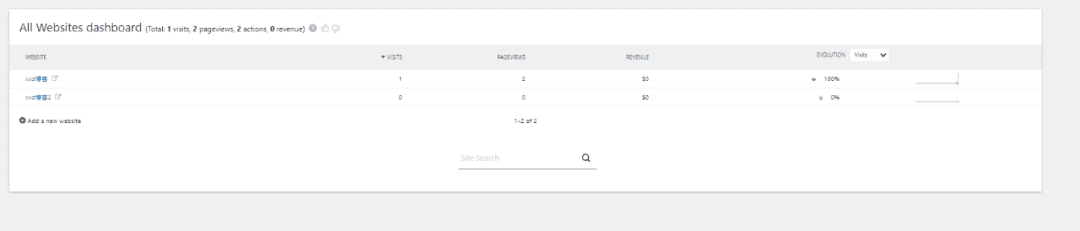
點開Dashboard選項卡,左上角選擇新增加的博客站點,按照前述操作將tracking code複製到相應站點的的相關板塊即可。
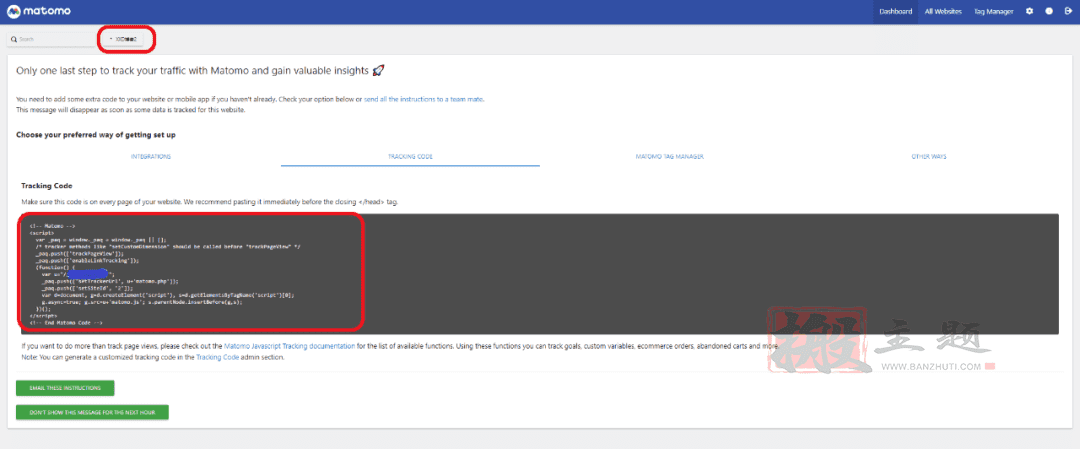
最終兩個站點都可以成功實現訪問統計。
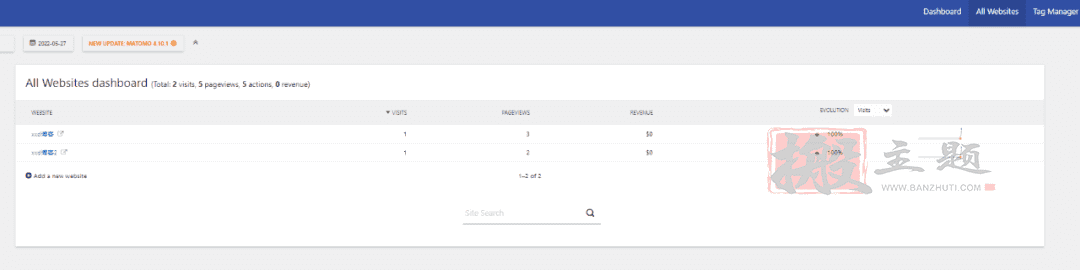
Matomo的域名設置
如果想讓matomo服務綁定域名,提前將域名綁定Matomo伺服器IP。服務側需要設置/usr/local/lighthouse/softwares/matomo/config/config.ini.php中添加域名。

添加域名後訪問
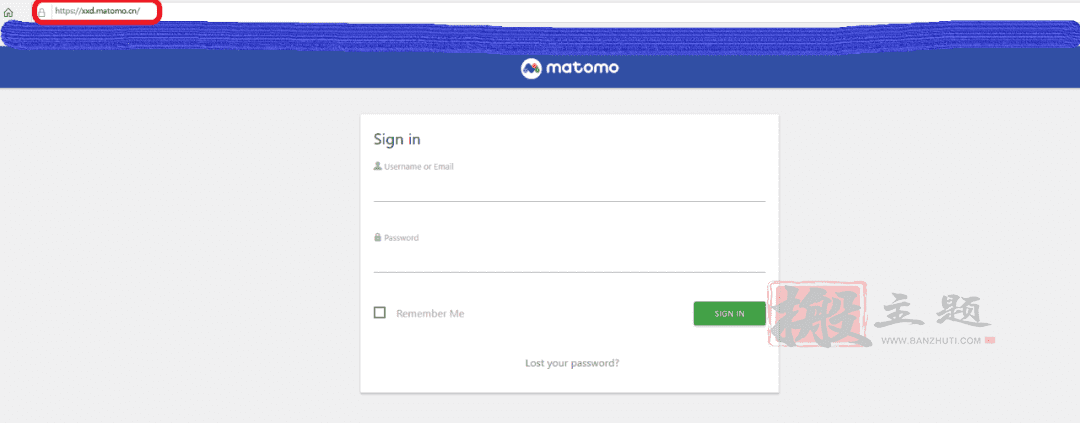
Matomo的https設置
傳輸安全考慮,常需要為Matomo服務配置https。
可以通過騰訊雲SSL 證書進行證書申請,參考Nginx官方https配置對/usr/local/lighthouse/softwares/nginx/conf/include下的matomo.conf進行配置。
另外可選配置/usr/local/lighthouse/softwares/matomo/config下的config.ini.php,在[General]下添加force_ssl = 1。
接著重啟nginx服務,成功通過https訪問Matomo服務。
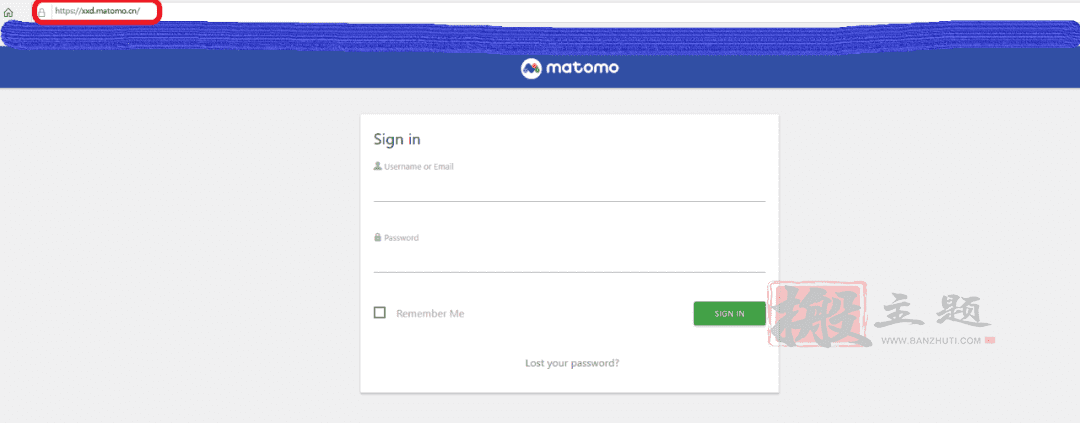
什麼?還沒有騰訊雲伺服器,點擊下面進行購買。
【騰訊雲】618採購季來襲!爆款雲伺服器18元起,參與活動享多重好禮
1. 帶 [親測] 說明源碼已經被站長親測過!
2. 下載後的源碼請在24小時內刪除,僅供學慣用途!
3. 分享目的僅供大家學習和交流,請不要用於商業用途!
4. 本站資源售價只是贊助,收取費用僅維持本站的日常運營所需!
5. 本站所有資源來源於站長上傳和網路,如有侵權請郵件聯繫站長!
6. 沒帶 [親測] 代表站長時間緊促,站長會保持每天更新 [親測] 源碼 !
7. 盜版ripro用戶購買ripro美化無擔保,若設置不成功/不生效我們不支持退款!
8. 本站提供的源碼、模板、插件等等其他資源,都不包含技術服務請大家諒解!
9. 如果你也有好源碼或者教程,可以到審核區發布,分享有金幣獎勵和額外收入!
10.如果您購買了某個產品,而我們還沒來得及更新,請聯繫站長或留言催更,謝謝理解 !
GG資源網 » 用騰訊雲Matomo鏡像輕量搭建網站流量統計系統圖文教程



